
メインで使っている2017年に購入したiMacのOSがSierra(10.12)だったので、Adobeの最新ソフトに対応させるため、Catalina(10.15)にアップデートすることにしました。
結果から言うと大きな不具合もなく無事に成功したんですが、唯一あった不具合というか症状については最後の方で書いてます。
僕と同じようにOSのアップデートは怖いという人も多いと思うので、注意事項や手順などまとめてみました。どなたかの参考になれば幸いです。
端末が最新OSに対応しているか確認
最新のmacOSは古い機種だと対応していない場合があるので、念のためAppleの公式サイトで対応端末を確認しておきます。
公式サイト macOS Catalina が対応しているコンピュータ
僕の場合は2017年のiMacなので余裕で大丈夫でした。2012年ぐらいの機種まではCatalinaに対応しているみたいですね。
使用しているアプリが最新OSに対応しているか確認
古くて更新されていないアプリケーションだと、最新OSでは使えなくなってしまう場合もあります。特にCatalina(10.15)からは大きな変更があり、32ビットアプリが起動できなくなってしまいました。
とはいえ、どうしても古いアプリを使いたいこともあると思います。実際に僕も仕事でFlash CS6を使う必要があるんですが、OS Lion(10.7)までしか対応していません。
そんな時は「Parallels Desktop」が超絶便利です。
Parallels Desktopは仮想化ソフトなんですが、簡単に言うと今使っているmacOSの中にWindowsや別バージョンのmacOSなど、いくつも仮想マシンを構築できるんです。
Macを起動しながら普通のアプリと同じような感覚で、Windowsや古いmacOSのアプリも使えるので作業効率もかなり良いです。値段もそんなに高くないのでオススメですよ。
バックアップを作成しておく
何かトラブルがあった時にMacを復元できるように、バックアップを取っておきます。これは超大事なんで必ずやっといた方が良いです。
アップグレード時だけじゃなくて、仕事で使っているなら普段からバックアップは取っておくべきですね。MacならTime Machineで簡単に設定できますし。
Time Machineの設定方法については以前書いた記事があるので参考にどうぞ↓

アップデート後にデータは残る?
OSのアップデートってなんだか大変な作業って感じがするので不安になっちゃいますが、保存してあるデータとか使っているアプリはそのまま残るので大丈夫です。
新しいOSに非対応で起動しないアプリなども残ったままになります。iPhoneのバージョンアップと同じ感じなので結構気軽にやっちゃっても良いと思います。
何か問題あればTime Machineからすぐ元に戻せますしね。
OSをダウンロードする
次に最新のOSをダウンロードしますが、一つ前ぐらいのバージョンのOSを使っている場合は「システム環境設定 > ソフトウェアアップデート」で入手できます。
僕の場合は3世代前のOSでソフトウェアアップデートがなかったので、App Storeからダウンロードしました。
インストール開始
ダウンロードしたインストーラを実行すると、インストールが始まります。
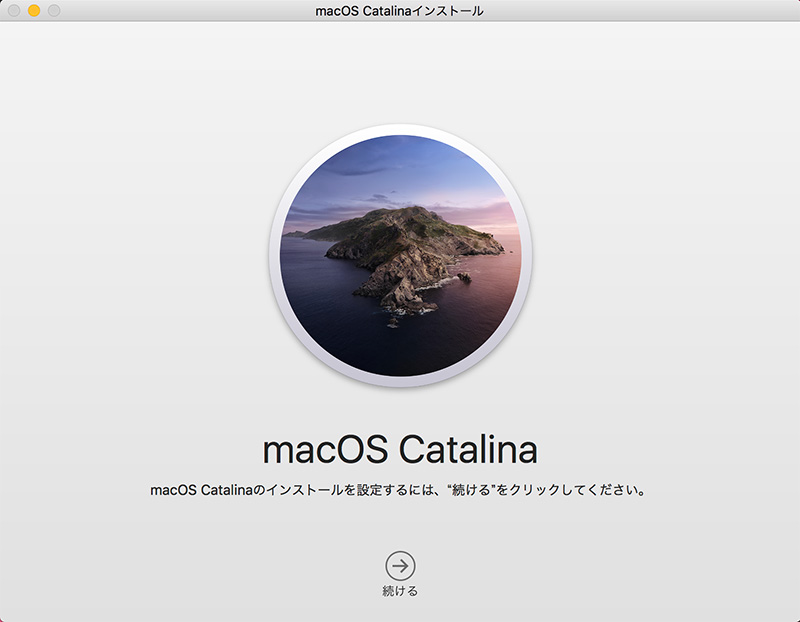
基本的には画面の案内に沿って進めればオッケーです。
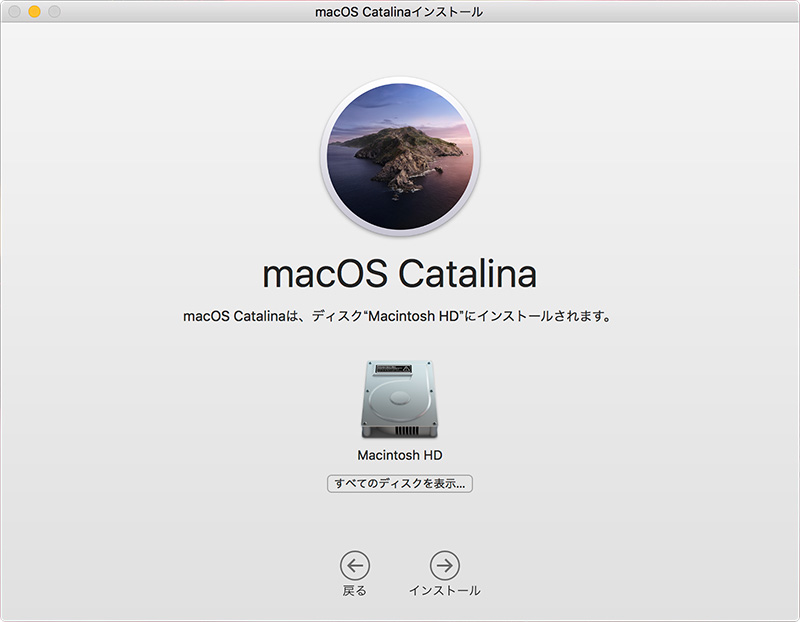
最初にインストールするディスクを選択します。外付けディスクなども選択可。
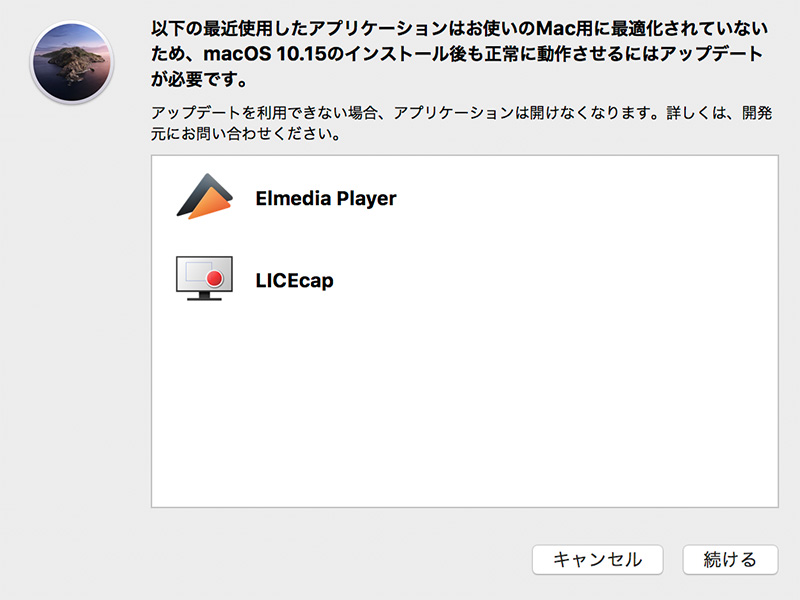
最近使用したアプリが最新OSに対応していない場合は注意が出ます。
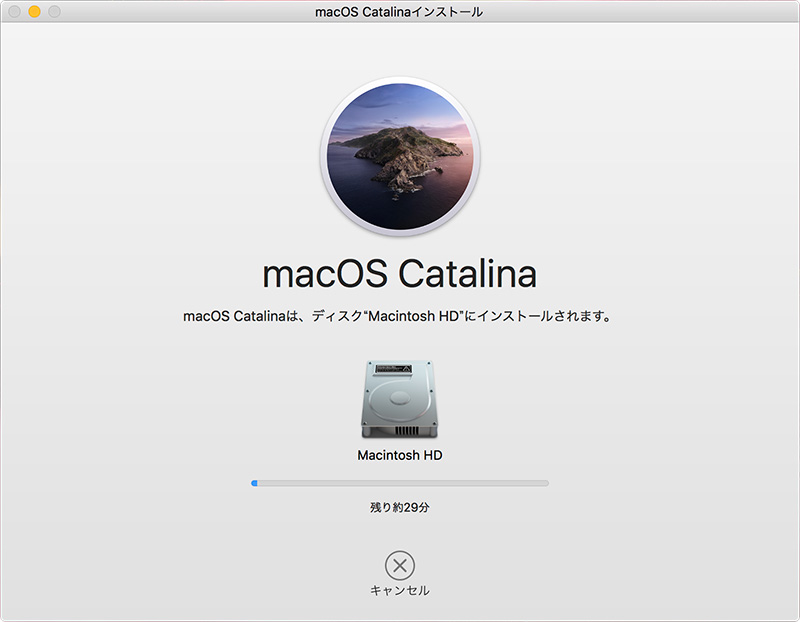
インストールが始まると少し時間がかかります。大体30分くらい。
さらにこのあと再起動が始まりますが、一番時間がかかります。再起動で大体30分〜1時間ぐらいはかかるので、時間に余裕がある時に作業した方が良いですね。
不具合がないか確認しよう
再起動が終了したらアプリを起動して不具合などないか確認します。
アップデートして最初のうちは、アプリを立ち上げるたびに通知の設定とかをやり直さないといけないので少しめんどくさいです。
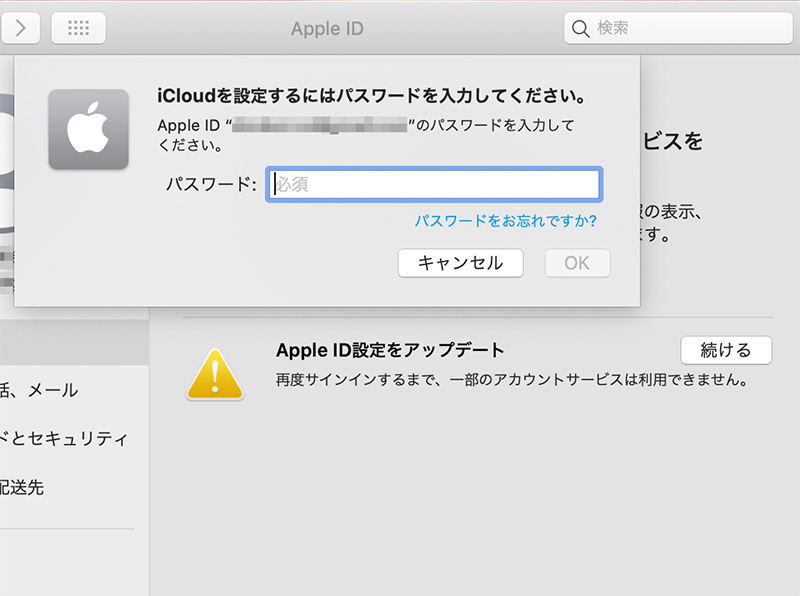
iCloudなども再度ログインしないといけません。パスワード忘れがちですよね。
僕の場合は特に大きな不具合はなく、インストール時に注意のあったアプリケーションは最新バージョンに更新したら無事に起動しました。
ただ一つだけアップデート後に気になる症状が出たのです。
Catalinaにしたら、やたらファンが回るようになった
Catalinaにアップデート後、設定などは特に何もいじっていないのですが起動してすぐにファンが回るようになりました。
今まではデザインとか動画編集で重い処理をした時などにはファンが回っていたのですが、アップデート後は負荷をかけていないのにファンが回りっぱなしになっていたんです。
微妙にうるさいし、ファンが回り続けているのはちょっとマズい気がしたので色々調べていると、どうやらCatalinaだからというわけではなく、Macではたまに起こる症状のようです。
Apple公式で案内されているように、「SMCのリセット」をしたところすぐに改善してファンが回らなくなりました。もし同じような症状が出ている人はSMCリセットを試してみてください。
公式サイト Macの電源を入れるとファンが高速回転する場合
「場所が変更された項目」は削除していいのか?
Catalinaにアップデートするとデスクトップに「場所が変更された項目」というフォルダが出来ているのに気づきます。
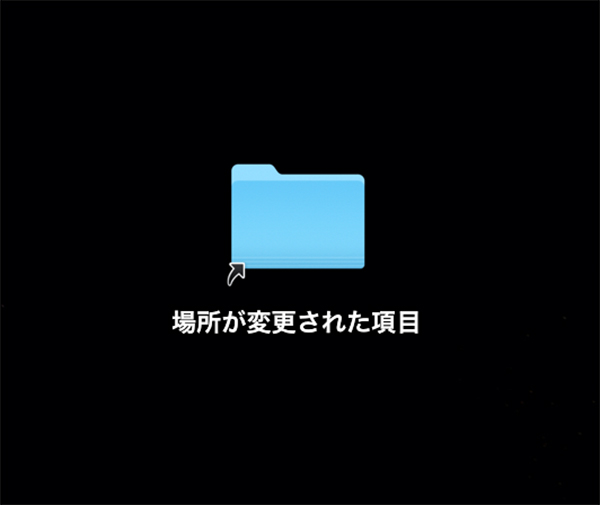
突然現れた謎のフォルダ!なにやら大事そうなファイルが入っています。
中を見るとテキストファイルに注意書きがあり、
前回のmacOSアップグレードまたはファイル移行中に、一部のファイルを新しい場所に移動できませんでした。このフォルダには、移動できなかったファイルが含まれています。
とのこと。何かよく分からないのでググってみるとAppleのサポートフォーラムで同じような質問があり、それによるとデスクトップのエイリアスだけ消しておくのが良さそう。
エイリアスっていうのはショートカットのことで、アイコンの左下に黒い矢印がある場合はエイリアスになります。
「場所が変更された項目」の場合は本当のデータは「/Users/Shared/Relocated Items(Macintosh HD/ユーザ/共有)」の中にあるので、それは残しておいてデスクトップのエイリアスは削除してオッケーっていうことですね。
アップデートした後の変化は?
SierraからCatalinaに3世代飛ばしてアップデートした感想ですが、ぶっちゃけあまり変わらないですね(笑)
Parallels Desktopの動作は少し早くなった感じがしますが、それ以外のアプリとか動作は今のところあまり変化を感じないです。
セキュリティとか色々考えると古いOSを使い続けるよりはアップデートしといた方が安心だと思いますが、新OSが出たばかりの時は不具合が多かったりするので少し経ってからがオススメです。
Catalinaもリリースされてからしばらく経って落ち着いた感じなので、まだアップデータしていない人はそろそろ検討しても良いかもしれませんね。













comment